ps基础教程:梦幻小鹿插画。

工具/原料
-
装机,组装电脑、win7系统
-
使用软件:ps2018
方法/步骤
-
1
打开PS,新建文件:我一般都用300分辨率画图,后期如果想要印刷出来都方便。
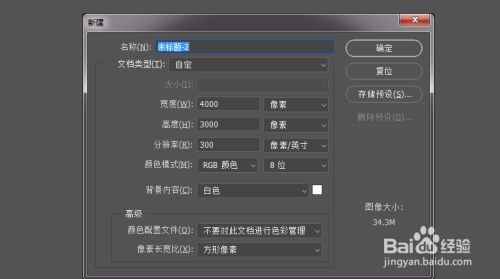
-
2
绘制草图: 新建图层绘制,选择方头笔刷,我的草稿很潦草,自己能看懂就行。记得随时保存文件

-
3
主体剪影造型绘制
给背景填充一个颜色(根据想画的主色调来填充,颜色灰一点,饱和度不要太高,画剪影的时候会初步配色,配色也可以去找参考)
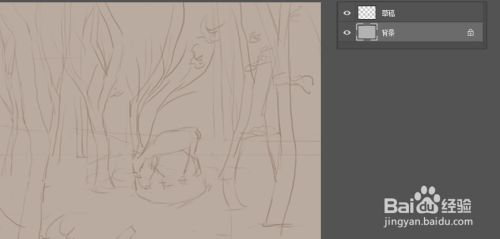
-
4
草稿放在最上面,然后分图层画剪影(方便后面调色以及做层次),我是用硬笔+钢笔工具画的(也可以用套索工具勾出形状然后填充颜色,初步配色我尝试了好多种方案,最后选自己最满意的进行深入),这里教一个小窍门儿,在图层的最上面新建一个黑白的调整图层(一般隐藏着),可以随时打开观察画面的素描关系,以免颜色过多而忽略了画面层次(近深远浅、近大远小)。

-
5
光影以及层次
(1)小鹿是主角,在画面中要突出,以它为视觉中心,用了最亮的颜色,然后光慢慢衰减照亮四周。画面前中后有层次变化,视觉中心到四周有层次变化。只要把变化(亮度、饱和度、冷暖、元素大小等)画出来,画面就好看了。
(2)根据分层逐步进行光影的绘制,由于画的扁平风格,所以只做了一点渐变,做渐变的时候不要忽略层次。我用了2种方式画渐变:
A.锁定图层的透明度,直接用喷枪笔刷在当前图层上面画;
B.新建图层,创建剪贴蒙版,然后在新图层上面画。

-
6
丰富画面
(1)辅助元素的添加,树叶、燕子穿插着添加,树叶用了硬边圆笔刷,画的时候注意调节画笔大小和颜色。
A.最下面一层的树叶,用套索工具勾出大概形状,然后用喷枪笔刷画出颜色变化,然后用橡皮擦工具选择硬边圆,修一下形状。
B.中间和最上面直接用硬边圆笔刷画出来。
C.燕子用的钢笔工具勾出形状,然后复制多个,调整大小以及颜色
D.最上面的树叶和燕子做了动感模糊以及高斯模糊,景深效果增强画面层次。
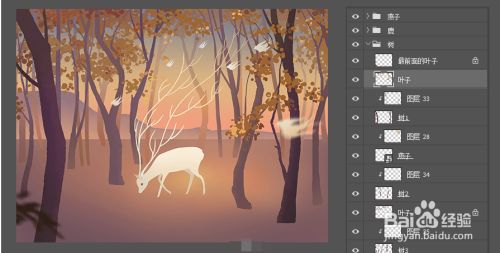
-
7
添加倒影以及水波: 山、树、鹿在水面的倒影
A.复制要倒影的图层,然后Ctrl+T 垂直翻转图层,然后调整一下位置,锁定透明度,吸画面中深一点的颜色填充,然后用喷枪画出过渡。
B.选择涂抹工具,选择体积涂抹,然后把接近小鹿的倒影轻轻涂抹一下,注意力度和方向,抹出变化。
C.水波是用硬画笔围绕小鹿画圆或者半圆(可以看一下前面人牵着马的那张素材),然后锁定透明像素,吸水面的颜色用喷枪笔刷画的自然和谐一些,然后用跟倒影一样的涂抹工具去涂抹~

-
8
氛围以及最终调色
(1)加强视觉中心,新建图层(图层的混合模式改为强光),然后选喷枪用深色把画面四周加暗,用亮色把中间提亮,增加对比度(强光图层,用深色暗部会变更暗,用亮色亮部会变更亮)
(2)用金属斑点和喷溅画笔给湖面上增加一些杂点高光,注意变化
(3)用颗粒喷笔给前面的树增加一点黄色杂色(注意中心往外衰减颜色变化)
(4)找个高光的图,模式改为滤色,擦除不要的部分,调节大小以及位置。
(5)色彩平衡:暗部偏红偏紫、亮部偏绿偏黄(冷暖对比),有时可能要多次尝试。

-
9
完稿
(1)做好以上步骤之后,盖印图层Ctrl+Alt+Shift+E,然后添加2左右的杂色
(2)选择锐化工具税化一下视觉中心的小鹿以及水面的高光。
(3)放上签名然后保存为图片输出(一般网上发出来的图都会按需缩小哦)
 END
END
文章评论